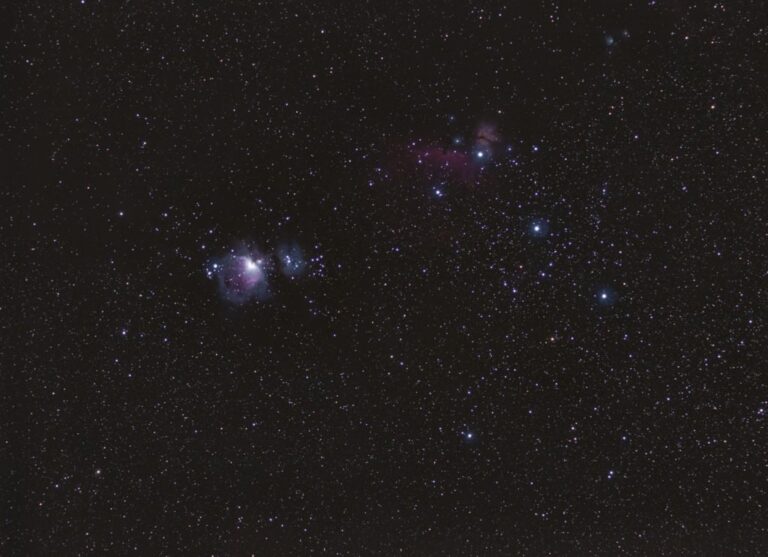Вспышка часто является необходимостью при съемке портретов. Будь то случайные фотографии с мероприятия или семейные портреты для клиента.
Хотя вспышка может оказать огромную помощь в освещении, она также может вызвать покраснение глаз у наших объектов.
К счастью, в Lightroom есть простой инструмент для исправления этого. Вот как использовать средство для удаления красных глаз в Lightrooms в несколько быстрых и простых шагов!
Что такое красные глаза в фотографии?
Проще говоря, красные глаза на фотографиях появляются потому, что объект съемки повернут под нужным углом, чтобы вызвать отражение вспышки в глазах. То, что мы видим как красные глаза – это отражение.
Это также может произойти, если фотографировать животных. Когда у Фидо на фотографиях зеленые светящиеся глаза, это происходит из-за того же отражения вспышки.
Оба типа отражений исправляются одинаково, с помощью инструмента коррекции Lightrooms red eye remover. Давайте рассмотрим, как использовать этот инструмент при ретушировании фотографий.
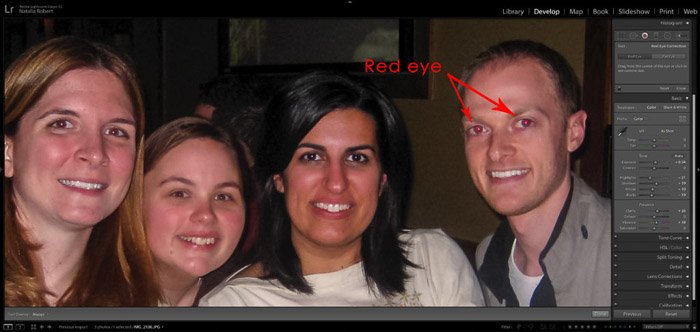
Выбор инструмента коррекции красных глаз
Во время работы в модуле “Разработка” Lightroom выберите инструмент “Коррекция красных глаз” в правой колонке. Он находится между инструментом удаления пятен и градиентным фильтром.
Затем вы выберете коррекцию “красных глаз” или “Pet Eyes”. Коррекция “красных глаз” предназначена для фотографий людей, поскольку наши глаза отражают красный цвет. Pet Eyes корректирует зелено-желтые тона, которые отражаются в глазах животных.
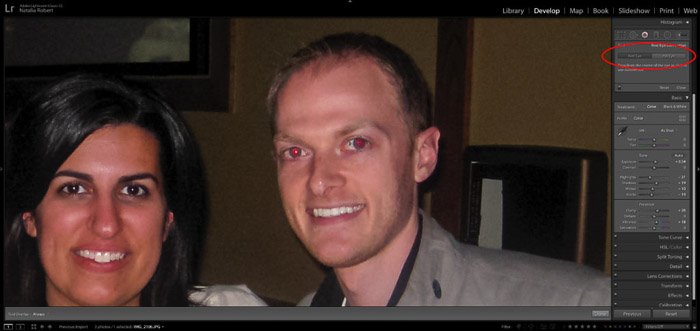
Выберите место для исправления
Затем нажмите и потяните от центра красного глаза. Отпустите, когда нарисуете круг, чтобы охватить всю радужную оболочку глаза.
Размер можно регулировать так же, как и с помощью инструмента радиального фильтра: щелкните и перетащите края, чтобы изменить размер. Или щелкните и перетащите центр, чтобы переместить все выделение.
Как корректировать свои исправления
После того, как вы выделили нужное место, вы можете отрегулировать размер зрачка и темноту с помощью ползунков.
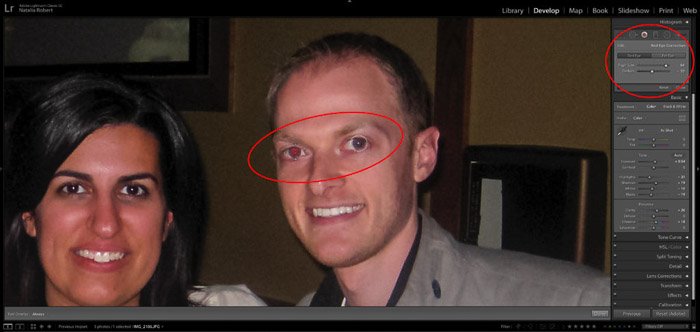
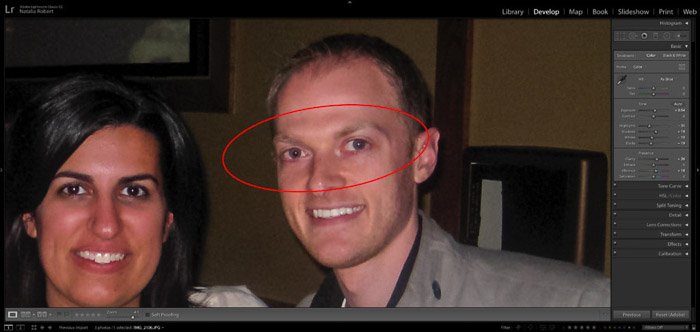
Повторяем, просматриваем и готово!
После того, как вы сделали один глаз, вы можете проделать тот же процесс с другим глазом для дальнейшей коррекции.
Если вам нужно настроить одно выделение после того, как вы вышли из него, вы всегда можете вернуться и нажать на выделение, чтобы изменить настройки.
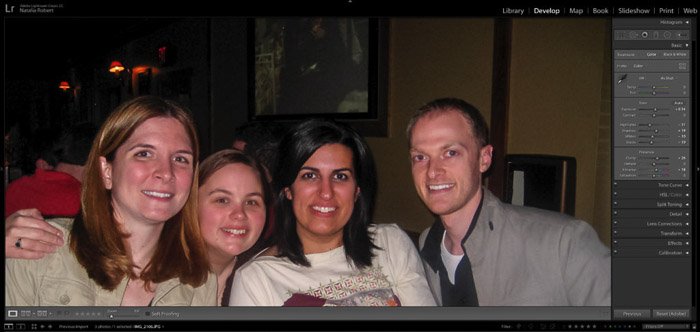
Заключение
С помощью Lightroom нам очень легко исправить досадные красные глаза, которые иногда возникают при съемке со вспышкой.
С этим инструментом для удаления эффекта красных глаз мы можем продолжать съемку, зная, что у нас есть возможность легко исправить фотографию для наших клиентов!